Как включить впн на айфоне через настройки
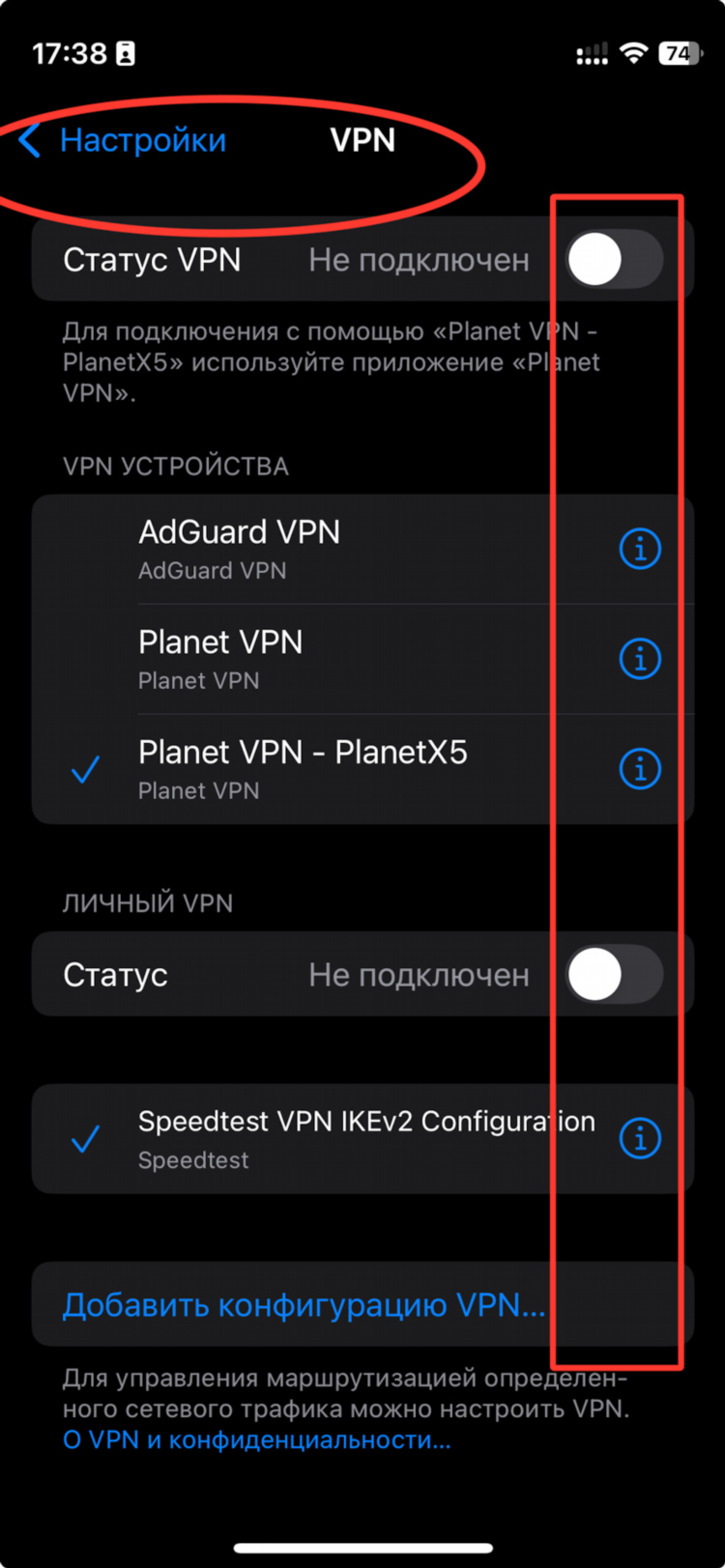
Как включить VPN на iPhone через настройки
Виртуальная частная сеть (VPN) обеспечивает безопасное и конфиденциальное подключение к интернету, шифруя трафик и скрывая IP-адрес пользователя. На iPhone включить VPN можно несколькими способами, одним из которых является использование настроек устройства. Данный метод предполагает предварительную настройку VPN-профиля.
Подготовка к включению VPN на iPhone через настройки
Перед тем как включить VPN на iPhone через настройки, необходимо убедиться в наличии действующего VPN-профиля. Такой профиль может быть предоставлен VPN-провайдером после оформления подписки и установки соответствующего приложения, либо настроен вручную, если провайдер предоставляет необходимые параметры подключения (сервер, протокол, учетные данные).
Добавление конфигурации VPN на iPhone
Для добавления конфигурации VPN вручную необходимо выполнить следующие шаги:
- Открыть приложение «Настройки» на iPhone.
- Перейти в раздел «Основные».
- Пролистать вниз и выбрать пункт «VPN и управление устройством».
- Нажать на «VPN».
- Выбрать «Добавить конфигурацию VPN…».
На экране добавления конфигурации VPN потребуется ввести следующие данные, предоставленные VPN-провайдером:
- Описание: Произвольное название для VPN-подключения (например, название провайдера или местоположение сервера).
- Сервер: IP-адрес или доменное имя VPN-сервера.
- Тип: Выбрать протокол VPN (например, IKEv2, IPSec, L2TP). Выбор протокола зависит от поддерживаемых параметров VPN-сервера.
- Учетная запись: Имя пользователя для авторизации на VPN-сервере (при необходимости).
- Пароль: Пароль для авторизации на VPN-сервере (при необходимости).
- Общий секрет: Ключ предварительного доступа (PSK) для некоторых типов VPN-подключений (например, IPSec).
После ввода всех необходимых данных следует нажать «Готово» в правом верхнем углу экрана.
Как включить добавленную конфигурацию VPN на iPhone через настройки
После успешного добавления конфигурации VPN, включить VPN на iPhone через настройки можно следующим образом:
- Открыть приложение «Настройки».
- Перейти в раздел «VPN».
- Передвинуть переключатель напротив созданной конфигурации в положение «Вкл.».
При успешном подключении к VPN в строке состояния iPhone появится значок VPN. Для отключения VPN необходимо повторить те же шаги и перевести переключатель в положение «Выкл.».
Управление VPN-подключениями на iPhone
В разделе «VPN» настроек можно управлять добавленными VPN-конфигурациями:
- Редактировать существующую конфигурацию, нажав на значок «i» рядом с названием подключения.
- Удалить конфигурацию, смахнув ее влево и нажав «Удалить».
FAQ по включению VPN на iPhone через настройки
Вопрос: Обязательно ли настраивать VPN вручную через настройки? Ответ: Нет, многие VPN-провайдеры предлагают собственные приложения, которые автоматически настраивают VPN-профиль на iPhone.
Вопрос: Что делать, если не удается подключиться к VPN через настройки? Ответ: Необходимо проверить правильность введенных параметров сервера, учетной записи и пароля, а также убедиться в стабильном интернет-соединении. Рекомендуется обратиться в службу поддержки VPN-провайдера для получения дополнительной помощи.
Вопрос: Можно ли использовать несколько VPN-конфигураций на iPhone? Ответ: Да, можно добавить несколько конфигураций VPN и переключаться между ними в разделе «VPN» настроек.
